
De rena linjerna i den nydesignade Google-widgeten ovanpå skärmen, de nyckfulla hyttventilerna för mappikoner, den svaga vita stapeln bakom kajen... Google gjorde en hel del intressanta saker med sin nya launcher-layout, och medan jag är allt för Pixel-looken, låt oss inse det: inte alla av oss har 800 dollar för en Pixel. Och även de med en Pixel kan bli trött på lanseringsbegränsningarna när det gäller rutnätstorlek på skrivbordet och ikonpaket. Oroa dig inte! Du behöver inte ge upp ditt söta Pixely-tema bara för att du ger upp Pixel Launcher.
Lyckligtvis för oss har två av de mest populära ersättningsraketerna på marknaden redan gjort det mesta av arbetet för oss; allt vi behöver göra är att aktivera rätt inställningar. Vi visar dig hur du tar fram Pixel in Nova Launcher och Action Launcher, och hur man sätter ihop allt.
Verizon erbjuder Pixel 4a för bara $ 10 / månad på nya obegränsade linjer
Google bakgrundsbilder
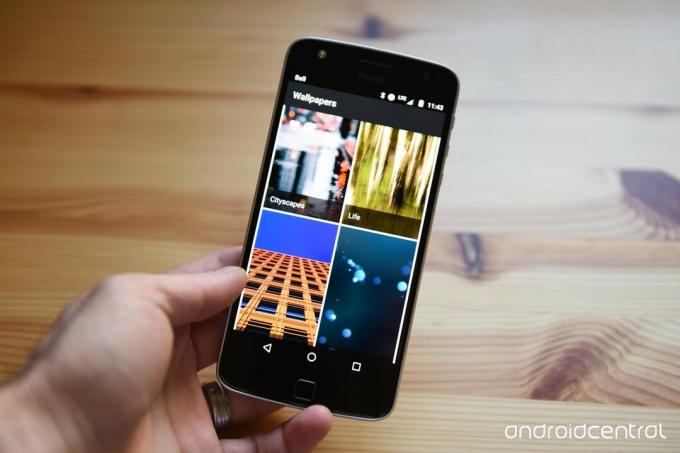
Jag har tidigare sagt i teman som dessa att bakgrundsbilder är tråkiga, gör mig ledsen och ska inte användas. Tack och lov behöver jag inte säga det den här gången eftersom bakgrundsappen som levereras på Pixel
och är tillgänglig på Google Play har dussintals vackra och olika bakgrundsbilder från Google Earth och landskap till liv och texturer. De har till och med dagliga tapetinställningar så att din tapet inte kan bli gammal och ledsen, för du kan vakna varje morgon till en ny! Jippie!Se vår recension av Google Wallpapers
Ikoner
Pixel använder runda ikoner. Uppvakta. Hoo. Det finns många (med vilket jag menar en metrisk crapton) av runda ikonpaket där ute, men vi har kommit till de två vi föredrar framför alla andra, och faktiskt över de ojämna lagerikonerna på Pixel.

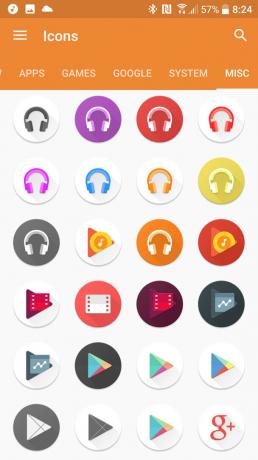 Pixel UI Icon Pack, left, and Dives - Icon Pack, right
Pixel UI Icon Pack, left, and Dives - Icon Pack, right
- Pixel Icon Pack (gratis) är ett gratis ikonpaket med Pixel-ikoner som vi älskar (eller inte), tillsammans med en anständig mängd tredjepartsikoner och ett maskeringsverktyg för ikoner som inte har en ikon i paketet ännu. Det finns inte många alternativa ikoner, men det ser anständigt ut i applådan och på startskärmen, är lätt att applicera och lätt att navigera om du letar efter en viss ikon eller alternativ.
- Dyk - Ikonpaket ($ 0,99) är av Vertumus, en utvecklare med några mycket robusta och vackra paket, och medan du hittar standard Pixel-ikoner här för lagerappar tillsammans med runda ikoner för tusentals appar, det vi också har här är alternativa ikoner för appar som Google Play Music som ser SÅ MYCKET BÄTTRE ut än den Google använder. Använd faktiskt alt_3-ikonen för alla Google Play-appar. Åh, och ikonpaketet säljs för en dollar just nu, hälften av det vanliga priset på $ 2.
Pixel via Action Launcher (aka det enkla sättet)

Action Launcher känner igen att det tar ett tag att ändra inställningar över en hel launcher, varför de var nådiga för att ge en genväg. Så här hittar du det igen om du inte använde det första gången det dök upp:
- Öppna Åtgärd 3 Inställningar.
- Svep upp till rulla ner till botten i inställningsmenyn.
-
Knacka Hjälp.

- Knacka Letar efter funktioner för Pixel Launcher.
- Action Launcher kommer sedan att lista och förklara alla Pixel-funktioner och stilar som den har. Det berättar var du kan aktivera varje enskild.
-
Knacka Tillämpa alla.

- Action Launcher kommer att berätta vad allt handlar om att ändra och fråga dig om det är vad du ville ha. Knacka OK.
- Tryck på tillbakaknapp för att komma tillbaka till huvudmenyn i inställningar för åtgärd 3.
-
Bläddra upp och knacka Visa.
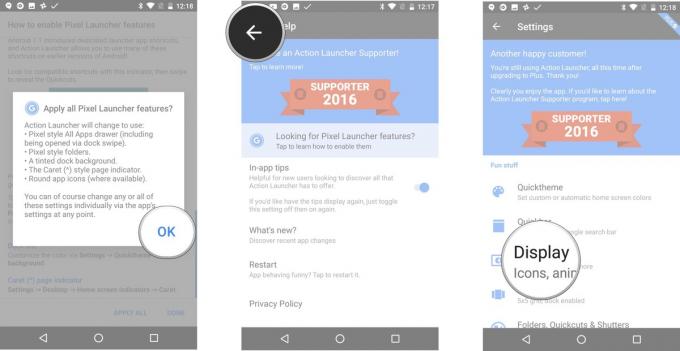
- Knacka Ikonpaket.
- Välj Dyk eller Pixel Icon Pack. Action Launcher har en del av standard Pixel-ikonen inbyggd, men du vill ha ett riktigt ikonpaket för att ge lite konsistens på din launcher.

Detta ger dig allt för Pixel-temat utom Googles sökfält, som inte finns i Quickbar utan istället som en fristående widget högst upp i widgetlådan. Även om detta betyder att du kan lägga det lilla p-piller vart du vill på skärmen och att du inte ser hela den övre stapeln på din skärm som du gör på andra bärraketer, du kan inte anpassa färgen som Action Launchers signaturfält, inte heller kan du få datum eller väder. Skam.
Pixel via Nova Launcher (aka den hårda vägen)

Nova Launcher är Old Faithful av tredjepartslanseringar: det är vackert, det är pålitligt och det är det bästa kvartalet jag någonsin har tillbringat i Google Play på dagen. Medan du kan komma större delen av vägen till Pixel med den kostnadsfria versionen av Nova Launcher, behöver du Nova Launcher Prime för de geståtgärder vi ska använda för applådan. Pill-sökfältet är fortfarande i beta för Nova Launcher, som du kan välja här.
Om du inte redan använde Nova Launcher, kan du importera din nuvarande layout till Nova när du installerar den genom att gå till Nova Inställningar. I inställningarna för säkerhetskopiering och import, tryck på Importera och välj startprogrammet. Du måste klicka på några varningar om att ta bort din nuvarande Nova-layout, men om du just installerat startprogrammet tappar du bara standardlayouten
- Öppna Nova-inställningar.
- Knacka Skrivbord.
-
Knacka Skrivbordsnät.
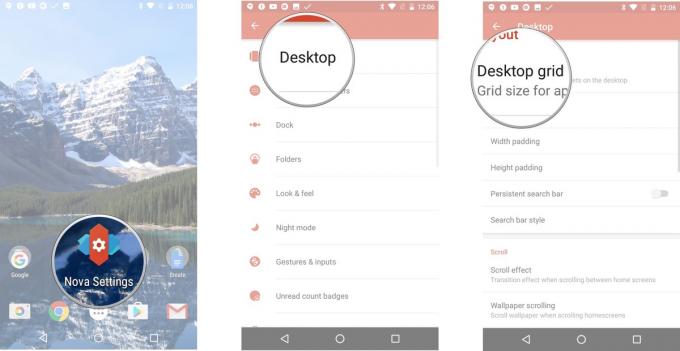
- Ställ in skrivbordet på 4 rader förbi 5 kolumner. Knacka Gjort för att återgå till skrivbordsinställningar.
- Knacka Bredd stoppning och välj Medium.
-
Knacka Höjd stoppning och välj Stor.

- Knacka Ihållande sökfält att sätta på den.
- Knacka Sökfältets stil.
-
Tryck på pillerformad Pixel Bar-stil.
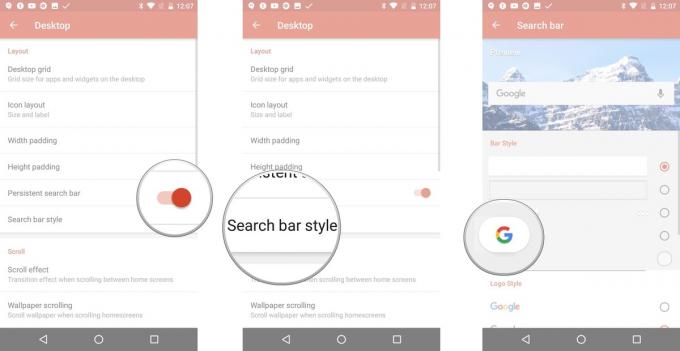
- Knacka Stångfärg
- Ställ in den på vit.
-
Bläddra ner till logotypstil och välj färgglada G.
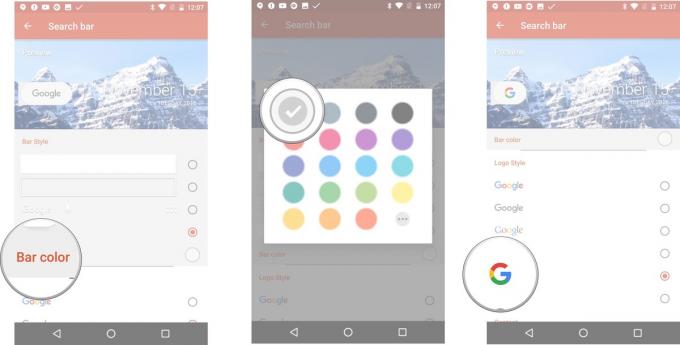
- Bläddra ner och knacka Väder för att aktivera väderinnehåll i sökfältet. NOTERA: Nova har sedan flyttat detta till Nova Inställningar> Labs.
- Tryck på tillbakaknapp två gånger för att återgå till huvudmenyn i Nova Settings.
-
Knacka App- och widgetlådor.

- Knacka Låda App Grid.
- Satt till 6 rader förbi 5 kolumner.
-
Knacka Gjort för att återgå till inställningarna för app- och widgetlådor.
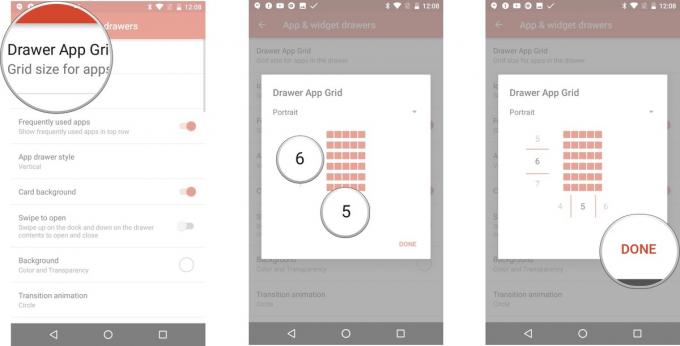
- Knacka Ofta använda appar att sätta på den.
- Knacka App lådstil.
-
Tryck för att välja Vertikal.
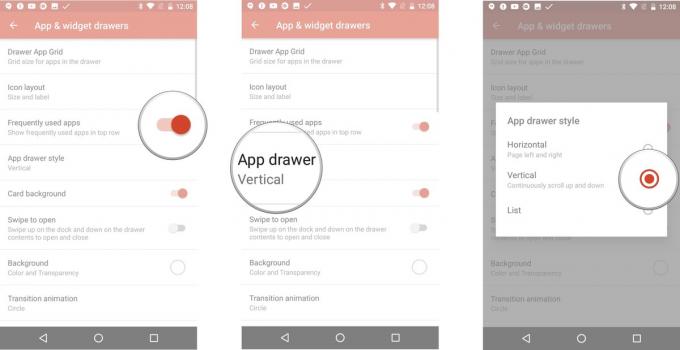
- Se till Kort bakgrund är avstängd.
- Knacka Svep för att öppna att sätta på den.
-
Knacka Bakgrund.

- Välj Vit och ställ Transparency till 0%.
- Knacka Aktivera snabb rullningslist att sätta på den.
-
Knacka Rulla accentfärgen
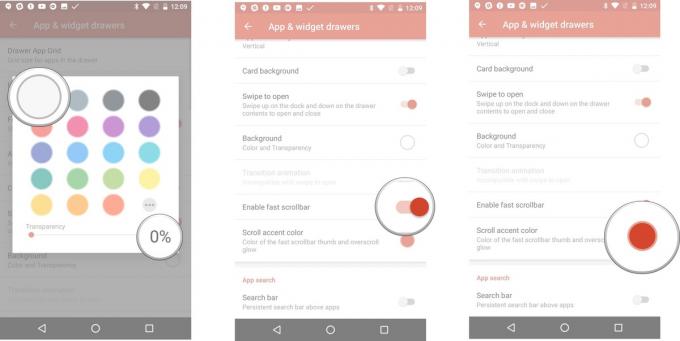
- Välj Kricka (fjärde raden, första kolumnen).
- Knacka Sökruta att sätta på den.
-
Tryck på tillbakaknapp för att återgå till huvudmenyn i Nova Settings.

- Knacka Docka.
- Knacka Dock bakgrund
-
Välj Rektangel.
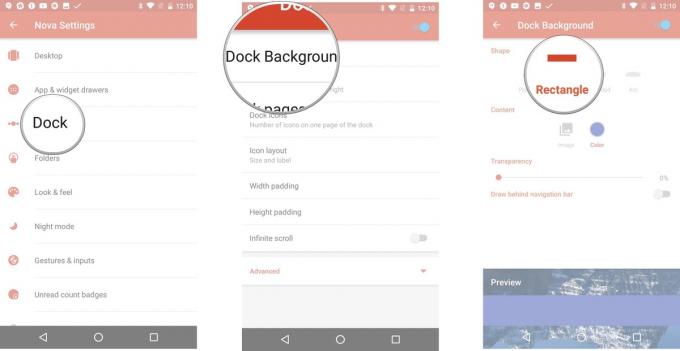
- Knacka Färg.
- Välj Vit.
-
Drag Genomskinlighet till 70%
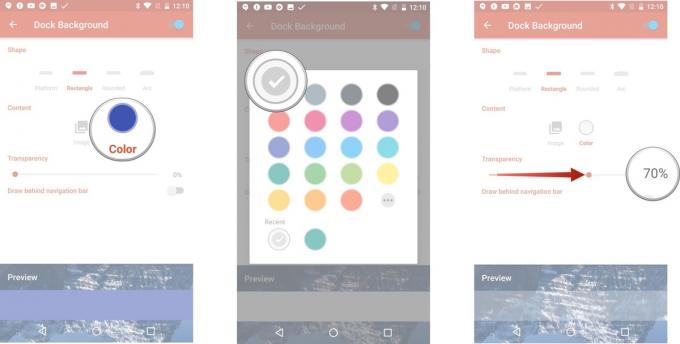
- Knacka Rita bakom navigeringsfältet för att slå på den om du har navigeringsknappar på skärmen.
- Tryck på tillbakaknapp för att återgå till dockningsinställningar.
-
Knacka Dock ikoner.
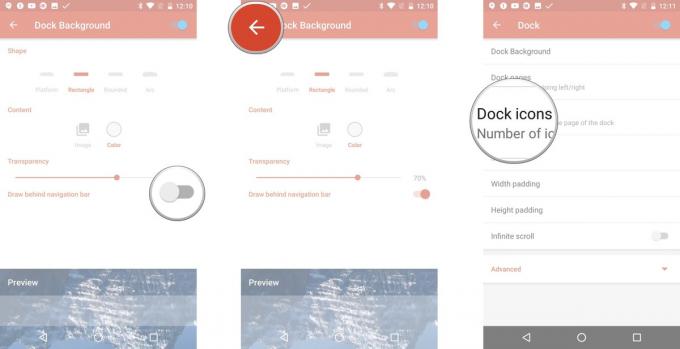
- Satt till 5. Knacka Gjort för att återgå till dockningsinställningar.
- Knacka Bredd stoppning och välj Medium.
-
Knacka Höjd stoppning och välj Stor.

- Tryck på tillbakaknapp för att återgå till huvudmenyn i Nova Settings.
- Knacka Mappar.
-
Knacka Mappförhandsgranskning.
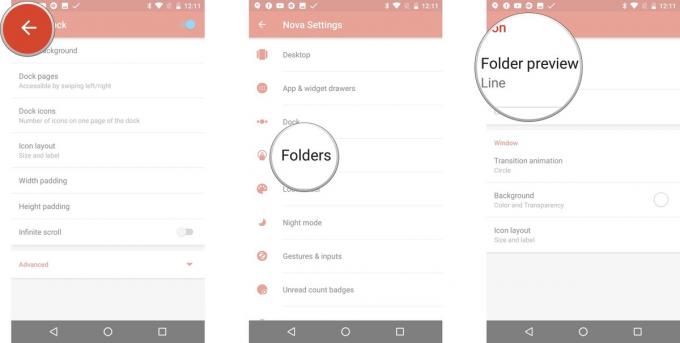
- Välj Rutnät.
- Knacka Mappbakgrund.
-
Välj N Förhandsgranska.
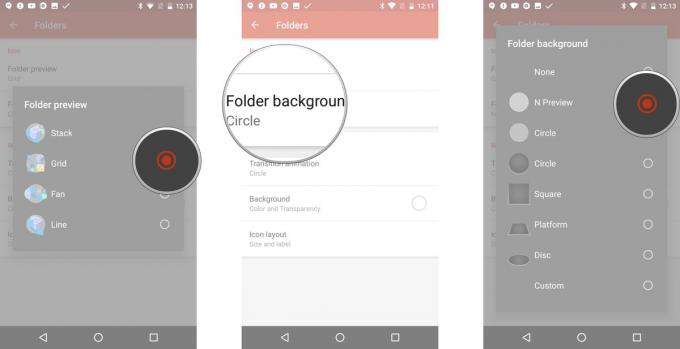
- Knacka Bakgrund.
- Välj Vit och ställ Transparency till 0%.
-
Tryck på tillbakaknapp för att återgå till huvudmenyn i Nova Settings.
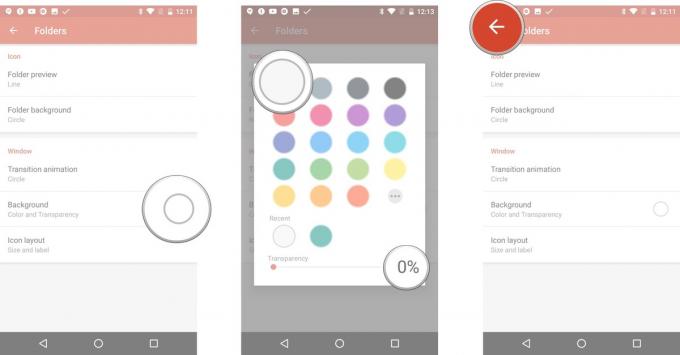
- Knacka Utseende och känsla.
- Knacka Ikon tema.
-
Välj Dyk eller * Pixel Icon Pack **.
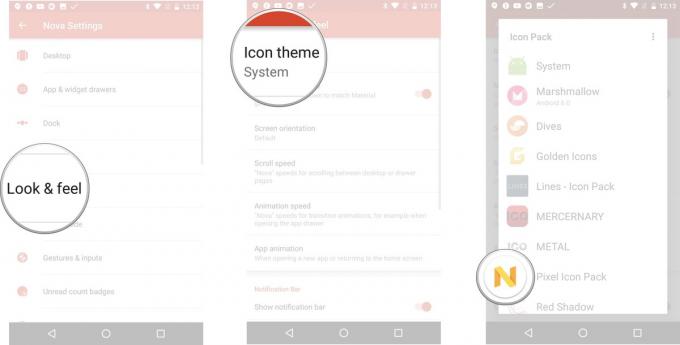
- Tryck på om du vill ha ett extra sätt att öppna din applåda Gester och ingångar.
- Knacka Svep uppåt.
- Knacka applåda.

Går utöver Pixel

Lager Pixel-temat som vi har beskrivit ovan ger ett vackert, rent och ljust utseende för våra bärraketer, men det finns inget som säger att vi måste följa Pixel-temat till punkt och pricka. Här är några sätt att göra ditt Pixel-tema lite mer flexibelt, roligt och passande:
- Mappkul: Genom att ändra färgen på din mappbakgrund i Nova eller mappikonbakgrunden från vitt kan du göra att dina mappar dyker upp med en färgad ring på den förhandsgranskningen. Det kan vara en utmaning att välja en nyans som ser bra ut på ditt tema som både förhandsgranskning och mapps bakgrundsfärg, men när det dras av ordentligt kan det vara ganska fantastiskt.
- Pretty Pill: Medan du inte kan anpassa färgen på din Pixel-sökwidget i Action Launcher, låter Nova dig anpassa färgen på sökfältet för att bättre matcha din bakgrunds- eller temafärg. Jag vet inte om dig, men vita widgets skadar min själ.
- Välformade ikoner: Om cirkulära ikoner inte är din kopp te kan du falla tillbaka på några av våra favoritikonpaket: Material-ikonpaketet Glimt eller det monokromatiska Whicons och Svart paket går med nästan vilket tema som helst, inklusive Pixel.
Så, hur Pixely gillar du din launcher? Har du några cirkulära ikonpaket som vi kanske har förbisett? Chime in nedan i kommentarerna, och om du har några teman som du vill att jag ska ta itu med, sjung!

Det här är de bästa trådlösa öronsnäckorna du kan köpa till varje pris!
De bästa trådlösa öronsnäckorna är bekväma, låter fantastiskt, kostar inte för mycket och sitter lätt i fickan.

Allt du behöver veta om PS5: Släppdatum, pris och mer.
Sony har officiellt bekräftat att de arbetar på PlayStation 5. Här är allt vi vet om det hittills.

Nokia lanserar två nya budget Android One-telefoner under 200 dollar.
Nokia 2.4 och Nokia 3.4 är de senaste tillskotten till HMD Globals budget smartphone-sortiment. Eftersom de båda är Android One-enheter får de garanterat två stora OS-uppdateringar och regelbundna säkerhetsuppdateringar i upp till tre år.

Krydda din smartphone eller surfplatta med de bästa ikonpaketen för Android.
Att kunna anpassa din enhet är fantastiskt eftersom det hjälper till att göra din enhet ännu mer "egen". Med kraften från Android kan du använda tredjepartslanseringar för att lägga till anpassade ikonteman och det här är bara några av våra favoriter.
